Page 532 of 706
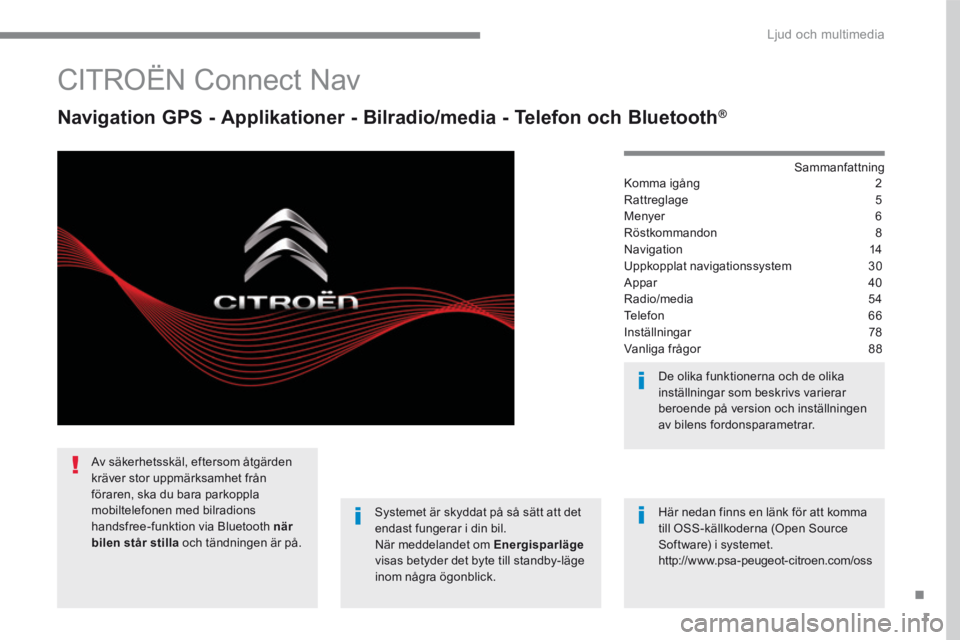
1
.
Ljud och multimedia
CITROËN Connect Nav
Navigation GPS - Applikationer - Bilradio/media - Telefon och Bluetooth ® Navigation GPS - Applikationer - Bilradio/media - Telefon och Bluetooth ® Navigation GPS - Applikationer - Bilradio/media - Telefon och Bluetooth
S a m m a n f a t t n i n g Komma igång 2
Rattreglage 5
Menyer 6
Röstkommandon 8
Navigation 14
Uppkopplat navigationssystem 30
Appar 40
Radio/media 54
Telefon 66
Inställningar 78
Vanliga frågor 88
Systemet är skyddat på så sätt att det endast fungerar i din bil. När meddelandet om Energisparlägevisas betyder det byte till standby-läge inom några ögonblick.
De olika funktionerna och de olika inställningar som beskrivs varierar beroende på version och inställningen av bilens fordonsparametrar.
Här nedan finns en länk för att komma till OSS-källkoderna (Open Source Software) i systemet. http://www.psa-peugeot-citroen.com/oss
Av säkerhetsskäl, eftersom åtgärden kräver stor uppmärksamhet från föraren, ska du bara parkoppla mobiltelefonen med bilradions handsfree-funktion via Bluetooth när bilen står stilla och tändningen är på.
Page 534 of 706
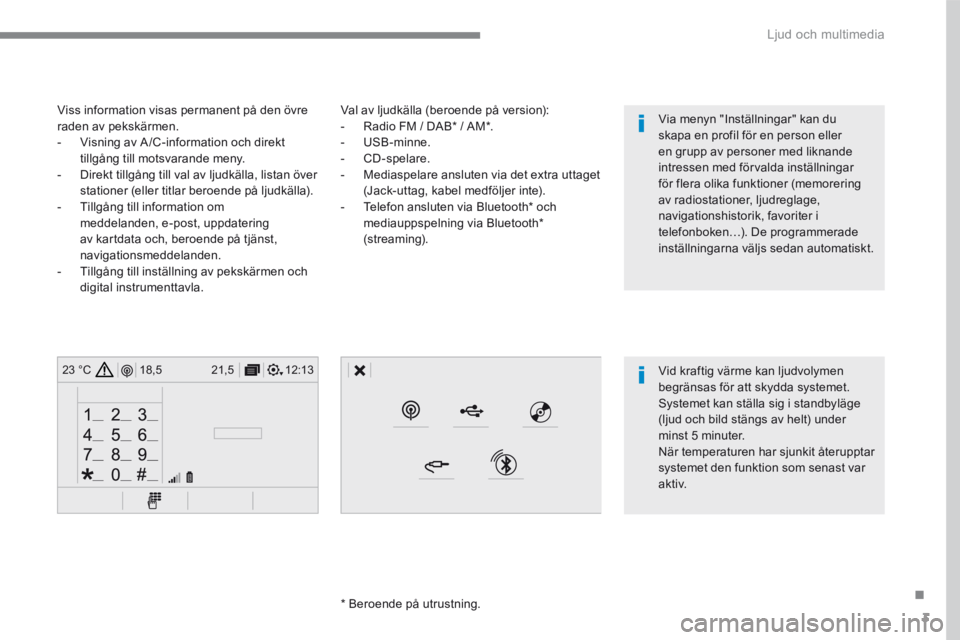
3
.
12:13
18,5 21,5
23 °C
Ljud och multimedia
Val av ljudkälla (beroende på version): - Radio FM / DAB * / AM * . - U S B - m i n n e . - C D - s p e l a r e . - Mediaspelare ansluten via det extra uttaget (Jack-uttag, kabel medföljer inte). - Telefon ansluten via Bluetooth * och mediauppspelning via Bluetooth *
( s t r e a m i n g ) .
* Beroende på utrustning.
Viss information visas permanent på den övre raden av pekskärmen. - Visning av A /C-information och direkt tillgång till motsvarande meny. - Direkt tillgång till val av ljudkälla, listan över stationer (eller titlar beroende på ljudkälla). - Tillgång till information om meddelanden, e-post, uppdatering
av kartdata och, beroende på tjänst, navigationsmeddelanden. - Tillgång till inställning av pekskärmen och digital instrumenttavla.
Vid kraftig värme kan ljudvolymen begränsas för att skydda systemet. Systemet kan ställa sig i standbyläge (ljud och bild stängs av helt) under
minst 5 minuter. När temperaturen har sjunkit återupptar systemet den funktion som senast var a k t i v .
Via menyn "Inställningar" kan du skapa en profil för en person eller en grupp av personer med liknande intressen med förvalda inställningar för flera olika funktioner (memorering av radiostationer, ljudreglage, navigationshistorik, favoriter i telefonboken…). De programmerade inställningarna väljs sedan automatiskt.
Page 537 of 706
6
12:13
18,5 21,5
23 °C
21,518,5
12:1323 °C12:13
18,5 21,5
23 °C
12:13
18,5 21,5
23 °C
Ljud och multimedia
Uppkopplat
navigationssystem
Körning
Applikationer
Ställa in vägvisningen och välja färdmål. Använd de tjänster som är tillgängliga i realtid, beroende på utrustning.
Aktivera, avaktivera, ställa in vissa av bilens f u n k t i o n e r .
Använd vissa appar i din smartphone via CarPlay ® eller MirrorLink ® eller MirrorLink ®TM . Kontrollera statusen för Bluetooth ® - och Wi-Fi-anslutningen.
Menyer
Luftkonditionering
Olika inställningar av temperatur och inställning av luftflöde.
B e r o e n d e p å v e r s i o n
Page 538 of 706
7
.
FM/87.5 MHz
87.5MHz
12:13
18,5 21,5
23 °C12:13
18,5 21,5
23 °C12:13
18,5 21,5
23 °C
Ljud och multimedia
Inställningar Radio/Media Telefon
Ställa in personlig profil och/eller ställa in ljud (balans, equalizer etc) och visning (språk, enheter, datum, tid etc.).
Välja en ljudkälla, en radiostation, visa bilder. Ansluta en telefon via Bluetooth ® , läsa meddelanden, mail och skicka snabbmeddelanden.
Page 543 of 706
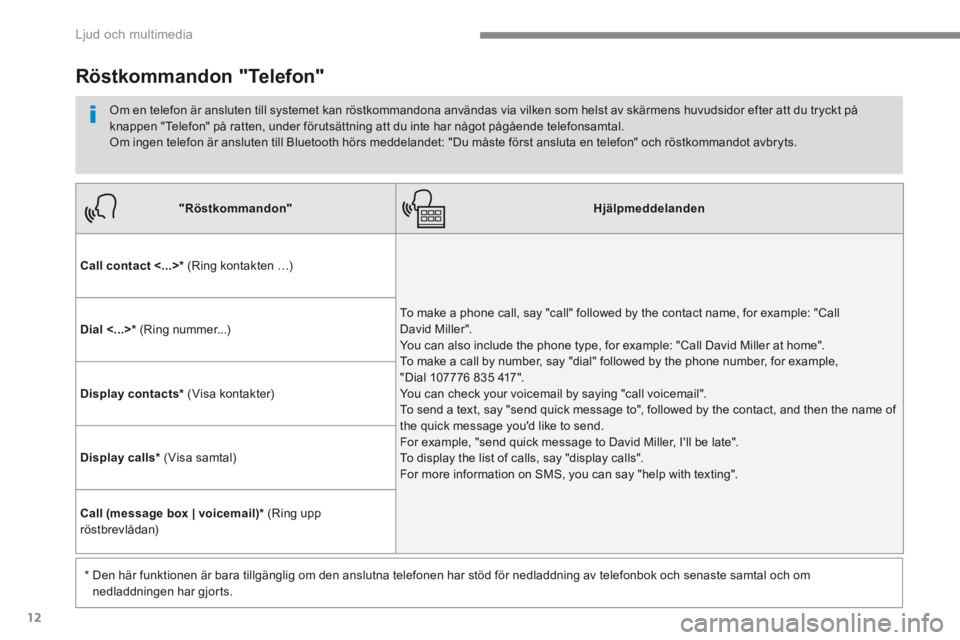
12
Ljud och multimedia
"Röstkommandon"Hjälpmeddelanden
Call contact <...> * (Ring kontakten …)
To make a phone call, say "call" followed by the contact name, for example: "Call David Miller". You can also include the phone type, for example: "Call David Miller at home". To make a call by number, say "dial" followed by the phone number, for example, "Dial 107776 835 417". You can check your voicemail by saying "call voicemail". To send a text, say "send quick message to", followed by the contact, and then the name of the quick message you'd like to send. For example, "send quick message to David Miller, I'll be late". To display the list of calls, say "display calls". For more information on SMS, you can say "help with texting".
Dial <...> * (Ring nummer...)
Display contacts * (Visa kontakter)
Display calls * (Visa samtal)
Call (message box | voicemail) * (Ring upp röstbrevlådan)
* Den här funktionen är bara tillgänglig om den anslutna telefonen har stöd för nedladdning av telefonbok och senaste samtal och om
nedladdningen har gjorts.
Röstkommandon "Telefon"
Om en telefon är ansluten till systemet kan röstkommandona användas via vilken som helst av skärmens huvudsidor efter att du tryckt på knappen "Telefon" på ratten, under förutsättning att du inte har något pågående telefonsamtal. Om ingen telefon är ansluten till Bluetooth hörs meddelandet: "Du måste först ansluta en telefon" och röstkommandot avbryts.
Page 544 of 706
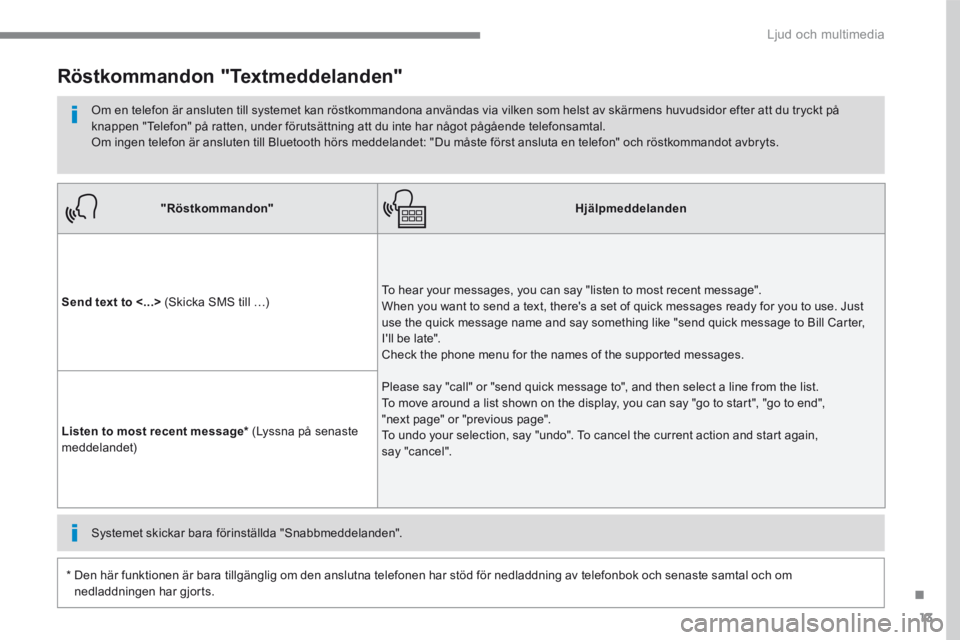
13
.
Ljud och multimedia
"Röstkommandon"Hjälpmeddelanden
Send text to <...> (Skicka SMS till …) To hear your messages, you can say "listen to most recent message". When you want to send a text, there's a set of quick messages ready for you to use. Just use the quick message name and say something like "send quick message to Bill Carter, I'll be late". Check the phone menu for the names of the supported messages.
Please say "call" or "send quick message to", and then select a line from the list. To move around a list shown on the display, you can say "go to start", "go to end", "next page" or "previous page". To undo your selection, say "undo". To cancel the current action and start again, say "cancel".
Listen to most recent message * (Lyssna på senaste meddelandet)
Röstkommandon "Textmeddelanden"
Om en telefon är ansluten till systemet kan röstkommandona användas via vilken som helst av skärmens huvudsidor efter att du tryckt på knappen "Telefon" på ratten, under förutsättning att du inte har något pågående telefonsamtal. Om ingen telefon är ansluten till Bluetooth hörs meddelandet: "Du måste först ansluta en telefon" och röstkommandot avbryts.
* Den här funktionen är bara tillgänglig om den anslutna telefonen har stöd för nedladdning av telefonbok och senaste samtal och om
nedladdningen har gjorts.
Systemet skickar bara förinställda "Snabbmeddelanden".
Page 562 of 706
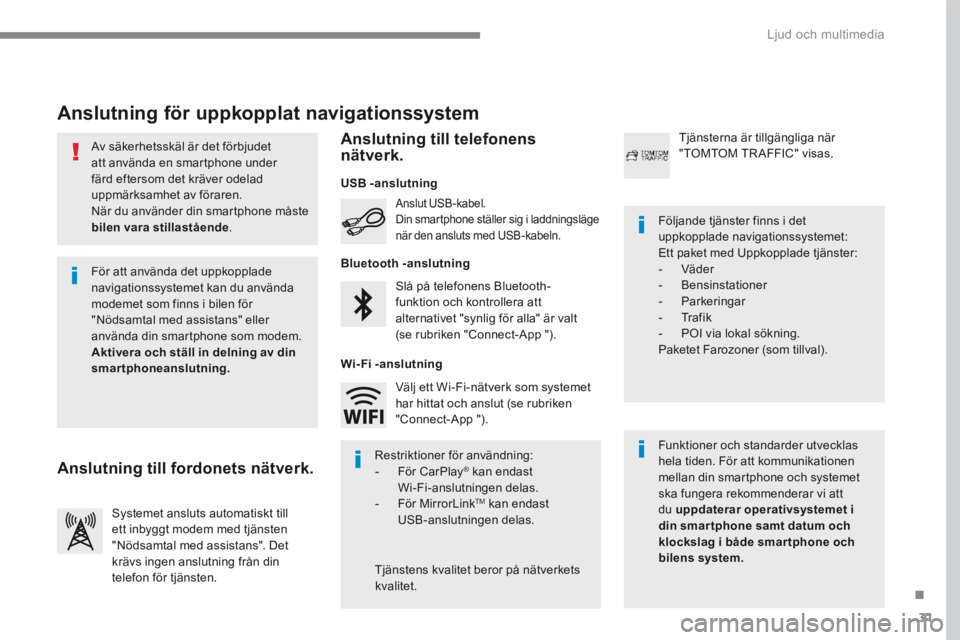
31
.
Ljud och multimedia
Av säkerhetsskäl är det förbjudet att använda en smartphone under färd eftersom det kräver odelad uppmärksamhet av föraren. När du använder din smartphone måste
bilen vara stillastående .
Anslutning för uppkopplat navigationssystem
Funktioner och standarder utvecklas hela tiden. För att kommunikationen mellan din smartphone och systemet ska fungera rekommenderar vi att du uppdaterar operativsystemet i din smar tphone samt datum och klockslag i både smar tphone och bilens system.
Följande tjänster finns i det uppkopplade navigationssystemet: Ett paket med Uppkopplade tjänster: - Väder - B e n s i n s t a t i o n e r - P a r k e r i n g a r - T r a f i k - POI via lokal sökning. Paketet Farozoner (som tillval).
Slå på telefonens Bluetooth-funktion och kontrollera att alternativet "synlig för alla" är valt (se rubriken "Connect-App ").
Anslut USB-kabel. Din smartphone ställer sig i laddningsläge när den ansluts med USB-kabeln.
Systemet ansluts automatiskt till ett inbyggt modem med tjänsten "Nödsamtal med assistans". Det krävs ingen anslutning från din telefon för tjänsten.
Tjänsterna är tillgängliga när "TOMTOM TR AFFIC" visas.
För att använda det uppkopplade navigationssystemet kan du använda modemet som finns i bilen för "Nödsamtal med assistans" eller använda din smartphone som modem. Aktivera och ställ in delning av din smartphoneanslutning.
Restriktioner för användning: - F ö r C a r P l a y ® kan endast ® kan endast ®
Wi-Fi-anslutningen delas. - F ö r M i r r o r L i n k TM kan endast USB-anslutningen delas.
Tjänstens kvalitet beror på nätverkets kvalitet.
Välj ett Wi-Fi-nätverk som systemet har hittat och anslut (se rubriken "Connect-App ").
USB -anslutning
Anslutning till fordonets nätverk.
Anslutning till telefonens nätverk.
Bluetooth -anslutning
Wi- Fi -anslutning
Page 574 of 706
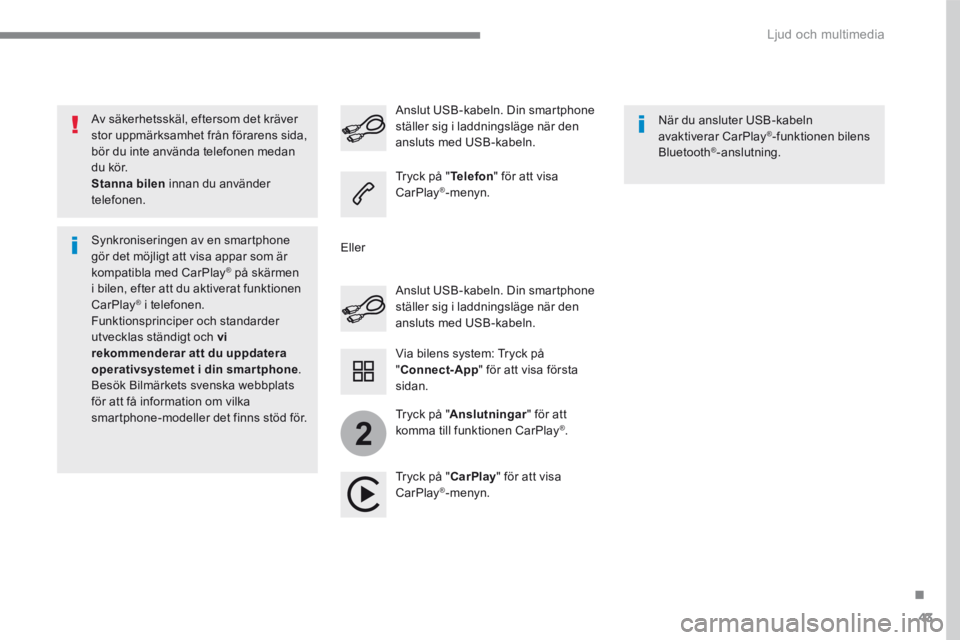
43
.
2
Ljud och multimedia
Av säkerhetsskäl, eftersom det kräver stor uppmärksamhet från förarens sida, bör du inte använda telefonen medan du kör. Stanna bilen innan du använder telefonen.
Synkroniseringen av en smartphone gör det möjligt att visa appar som är kompatibla med CarPlay ® på skärmen ® på skärmen ®
i bilen, efter att du aktiverat funktionen CarPlay ® i telefonen. ® i telefonen. ®
Funktionsprinciper och standarder utvecklas ständigt och vi rekommenderar att du uppdatera operativsystemet i din smartphone . Besök Bilmärkets svenska webbplats för att få information om vilka smartphone-modeller det finns stöd för.
Anslut USB-kabeln. Din smartphone ställer sig i laddningsläge när den ansluts med USB-kabeln.
Anslut USB-kabeln. Din smartphone ställer sig i laddningsläge när den ansluts med USB-kabeln.
Tryck på " Telefon " för att visa CarPlay ® - m e n y n .
Tryck på " CarPlay " för att visa CarPlay ® - m e n y n .
När du ansluter USB-kabeln avaktiverar CarPlay ® -funktionen bilens Bluetooth ® - a n s l u t n i n g .
Via bilens system: Tryck på " Connect-App " för att visa första s i d a n .
Eller
Tryck på " Anslutningar " för att komma till funktionen CarPlay ® .